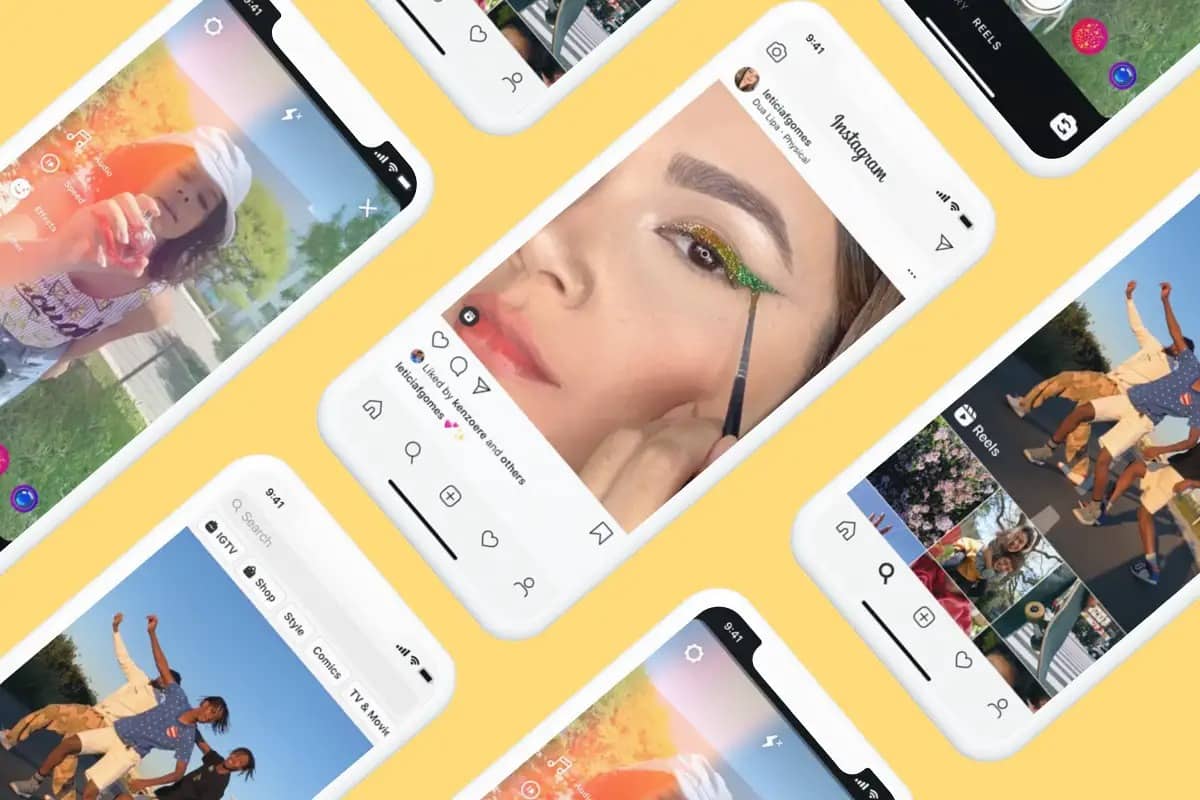
أدى ظهور ونجاح Tik Tok إلى إدخال ميزة Reels على Instagram ، والتي تعمل بشكل مشابه لمقاطع Tik Tok ، ولكن ضمن Instagram.
حققت ميزة Reels نجاحًا هائلاً منذ ظهورها لأول مرة ، مما ساعد على دفع نمو يصل إلى 280٪ لبعض حسابات الأعمال على Instagram.
تحاول المنصة جاهدة الترويج للميزة الجديدة وجعل المستخدمين يرغبون في استخدامها كثيرًا ، لذا فهي تعمل على إظهار العديد من مقاطع البكرات في واجهة التطبيق.
الفرق بين Instagram Reels ومقاطع الفيديو العادية
يهدف Instagram إلى جعل المستخدمين ينشئون مقاطع خفيفة وسريعة باستخدام ميزة Reels.
وبالتالي ، يتراوح طول مقطع Reels من 15 ثانية إلى 60 ثانية ، مما يتيح للمستخدمين إضافة تأثيرات مختلفة بسهولة.
يمكنك إضافة مقطوعات موسيقية مختارة من هاتفك أو من المكتبة التي توفرها المنصة ، بالإضافة إلى الكتابة بأشكال مختلفة.
يمكنك العثور على مقاطع فيديو لـ Reels في القسم الخاص بهم ، حيث يعرض هذا القسم مقاطع فيديو شهيرة من منشئي محتوى مختلف.
يعمل قسم Reels إلى حد ما مثل قسم For You في TikTok ، حيث يعرض جميع المبدعين حتى لو لم تتابعهم.
يعرض النظام الأساسي أيضًا مقاطع في الواجهة الرئيسية ، ولكن مع عدد أقل معروض في قسم Reels.
يمكنك تسجيل لقطات البكرات مباشرة أو تحميل مقطع معدة مسبقًا.
تحميل مقاطع Rukkelli
يمكنك استخدام هذه الميزة بثلاث طرق مختلفة
- من خلال شاشة الواجهة في Instagram
- من خلال البكرات
- باستخدام Instagram Stories Lens
وإذا كنت تريد تحميل المقاطع مباشرة إلى شاشة Reels ، فكل ما عليك فعله هو الانتقال إلى تلك الشاشة.
ثم اضغط على أيقونة الكاميرا أعلى الشاشة ، ثم اختر المقطع أو سجله.
ويمكنك تعديله أثناء تعديل أي من صور Instagram المعتادة عبر الخيارات الموجودة على الجانب الأيسر من الشاشة.
يمكنك تحديد طول المقطع أو إضافة مقطع صوتي وتحديد سرعة المقطع من خلال هذه الخيارات.
وإذا كنت ترغب في إضافتها من خلال واجهة التطبيق الرئيسية ، فكل ما عليك فعله هو الضغط على علامة + في الجزء العلوي من الشاشة.
ثم حدد المقطع الذي تريده وحدد نوع المنشور ليكون Reels من القائمة السفلية.
يمكنك أيضًا تحميل المقطع من خلال عدسة Instagram Stories من خلال النقر عليه.
ثم حدد تسمية Reels في الجزء السفلي بجوار نوع المنشور.
يمكنك استخدام زر المؤقت لبدء العد التنازلي قبل تسجيل المقطع مباشرة.
يمكنك بدء التسجيل وإيقافه أكثر من مرة بالضغط على زر الإيقاف المؤقت والتشغيل.
عند الانتهاء من تسجيل مقطع ، يمكنك إزالته أو قص أجزاء منه باستخدام أداة القص الموجودة المتوفرة في الواجهة ، كما يمكنك إضافة ترجمات مصاحبة تلقائية أو مكتوبة مسبقًا إلى مقاطعك.
يجب أن تفكر في مكان ظهور النص على الشاشة إذا كنت تريد إضافة نص إلى المقطع.
بعد أن تقوم بتعديل المقطع بالكامل وتكون جاهزًا لنشره ، يعرض النظام الأساسي شاشة المنشور عن طريق إضافة عناوين وصورة غلاف.
يمكنك تحديد صورة غلاف من المقطع نفسه ، أو تحميل صورة خاصة عبر الكاميرا ، أو السماح للمنصة بتحديد صورة تلقائيًا.
الوصول إلى إحصائيات المقطع واستخدامها
تمنحك منصة Instagram مجموعة من الإحصائيات التي يمكنك استخدامها لتحليل المقطع والعثور على إحصائياته.
يمكنك الوصول إليه من خلال واجهة الإحصائيات العامة للأداة أو من خلال القسم نفسه.
وإذا كنت ترغب في الوصول إلى إحصائيات القسم ، فانتقل إلى صفحتك الشخصية ثم حدد قسم Reels.
ثم انقر فوق النقاط الثلاث بجوار المقطع ، وحدد الإحصائيات.
خوارزمية Instagram Reels
بدأت المنصة في الاعتماد بشكل كبير على مقاطع Reels ، لكن لا توجد معلومات واضحة حول كيفية عمل خوارزمياتها وما الذي يجعلها شائعة.
لكن Instagram نشر مجموعة من النصائح المتنوعة لمساعدة أولئك الذين يصنعون المقاطع على تحقيق النتيجة التي يريدونها.
يوصي Instagram باتباع هذه التعليمات للحصول على أفضل نتيجة من Reels
- اجعل المقطع ممتعًا جدًا وممتعًا أو ملهمًا للمستخدمين
- استخدم أدوات إبداعية مختلفة مثل الكتابة والموسيقى وتأثيرات الكاميرا
- سجل الفيديو في وضع الصور واجعله مناسبًا للعرض على الهواتف.
- استخدم مقاطع صوتية من مكتبة Instagram ولا تخضع المقاطع لحقوق النشر.
